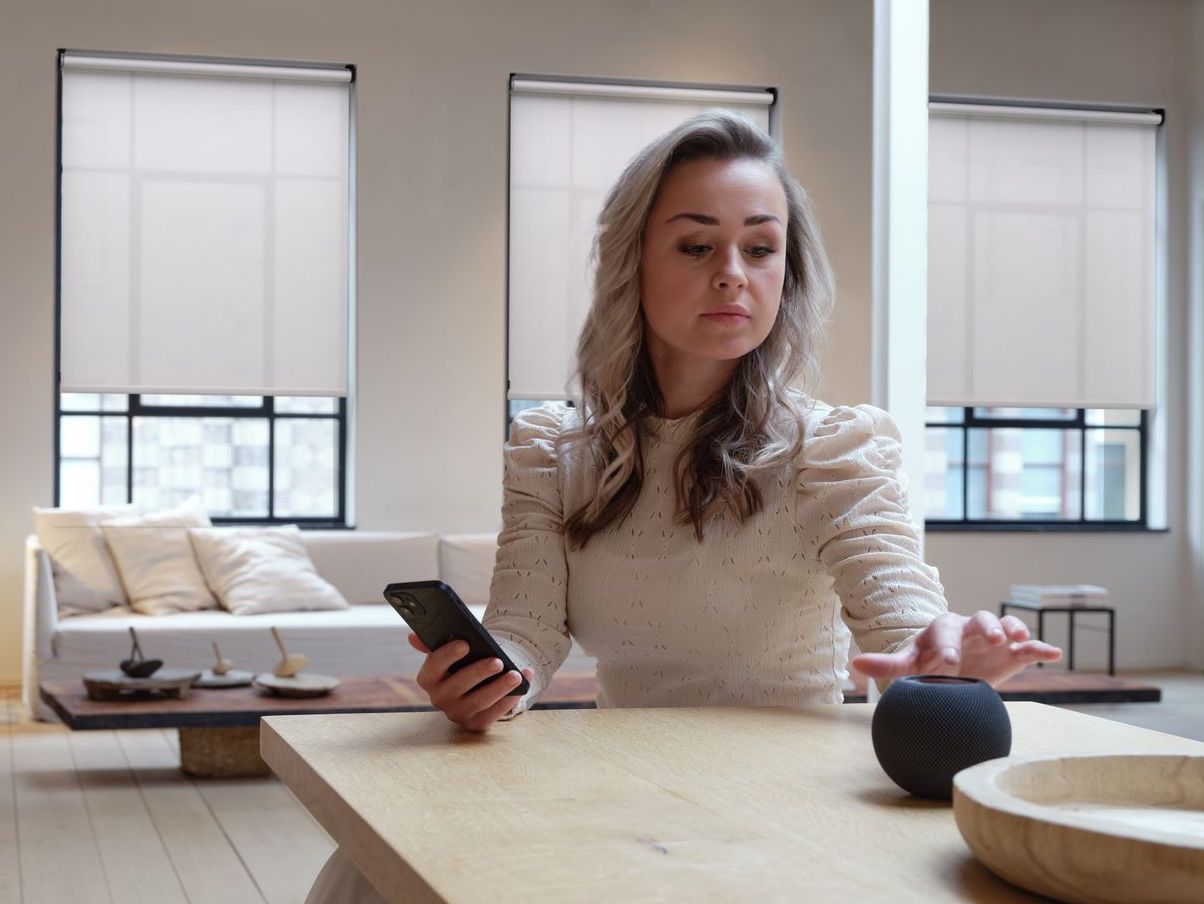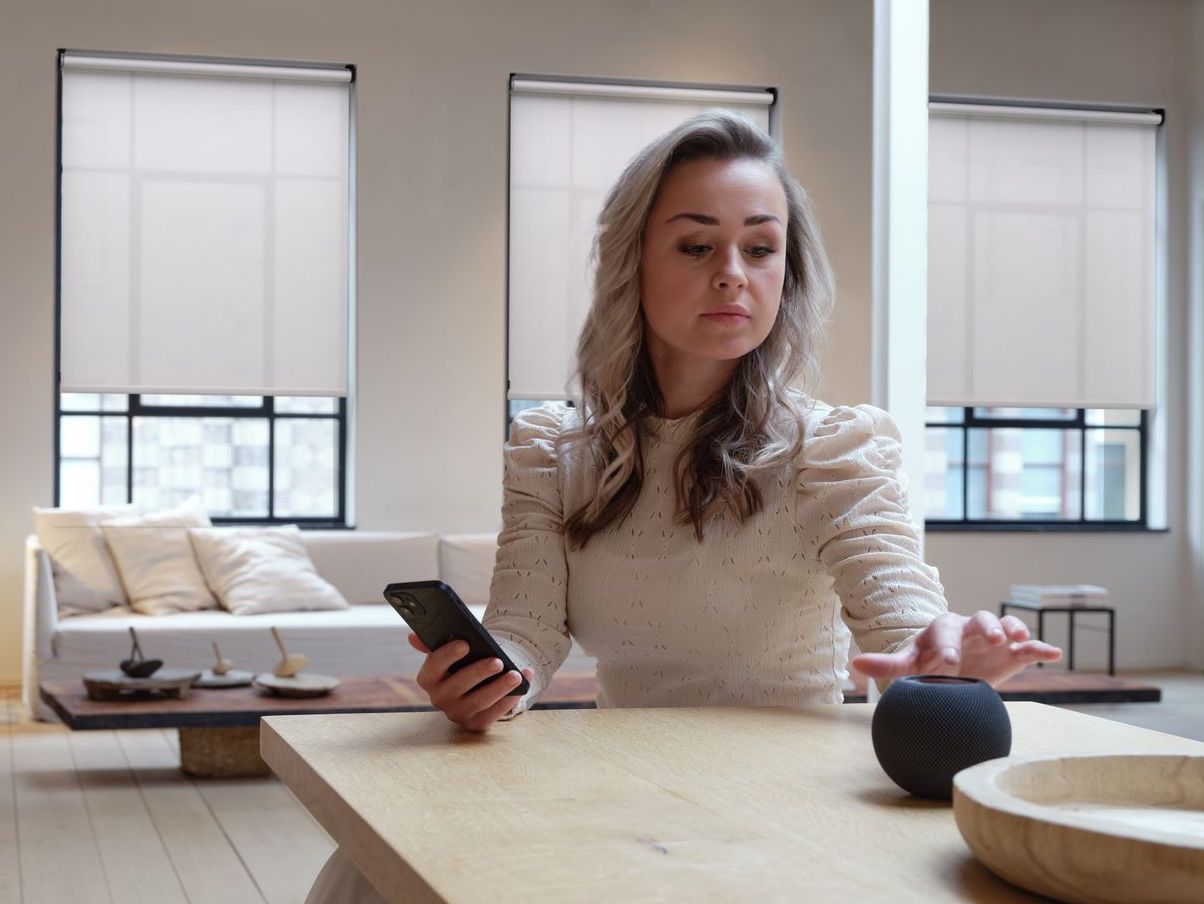-
muster 0
-
4.4 /5
- Kontakt
- Hilfecenter
- Einloggen/Anmelden
Um mit Geräten zu automatisieren, ist es wichtig, dass das Gerät, mit dem Sie automatisieren möchten, auch über Apple HomeKit kommunizieren kann. Achten Sie daher beim Kauf eines Smart Home-Produkts auf das Logo, das Sie auf dem Bild sehen!
Um Geräte zu automatisieren, benötigen Sie einen Smart Home-Hub, der alle Geräte miteinander verbindet. Ein Smart Home-Hub könnte zum Beispiel der Apple HomePod Mini oder ein Apple TV 4k der neuesten Generation sein.
Sie benötigen außerdem ein Smart Home Thermometer, das über Apple HomeKit funktioniert. Das Unternehmen Eve hat das Eve Weather entwickelt. Das ist ein kompaktes Thermometer, das Sie mit Ihrem Smart Home verbinden können! Perfekt, um Szenen mit Temperaturauslösern einzurichten.
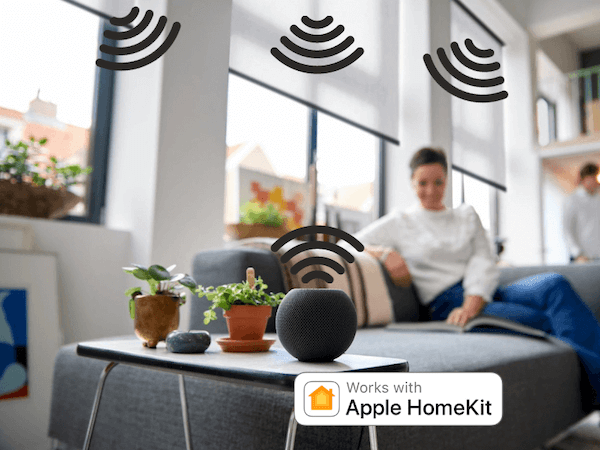
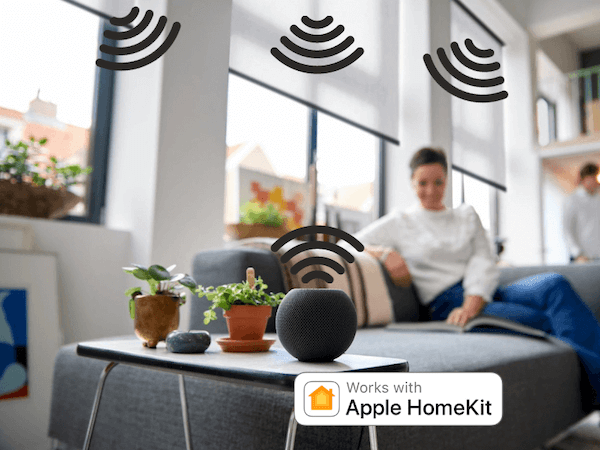
Neben Smart Zeitschaltuhren und Automatisierungen ist es also auch möglich, Ihre Smart Rollos und anderen Smart-Home-Geräte zu bewegen, sobald die Temperatur im Haus z. B. im Sommer 20 Grad erreicht. Im Sommer möchten Sie die Hitze draußen halten, damit Ihr Haus kühl bleibt. Im Winter hingegen möchten Sie die Wärme im Haus halten, damit die Heizung nicht so oft angestellt werden muss. Aber wie stellt man eine solche Szene ein? Das erklären wir im Folgenden in ein paar Schritten: